تصنيف أفضل برامج تضخيم الصوت على جهاز الكمبيوتر لعام 2025

يعد الصوت الهادئ على الكمبيوتر المحمول ، والصفير في السماعات ، وتنزيل ملفات الصوت والفيديو منخفضة الجودة ، أسبابًا للبحث عن حل لمشكلة تضخيم الصوت على الكمبيوتر.
إذا كان سبب الصوت الهادئ لا يكمن في فشل الأجهزة ، فإن البرامج التي تعمل على زيادة مستوى الصوت ستنقذ ، وبعضها لا يمكنه فقط تضخيم الصوت ، ولكن أيضًا تحسين جودته.
تقدم المراجعة أفضل برامج تضخيم الصوت ، والتي يمكنك من بينها أن تختار لنفسك كل من الخيارات المدفوعة والمجانية.
أفضل البرامج المجانية
VLC
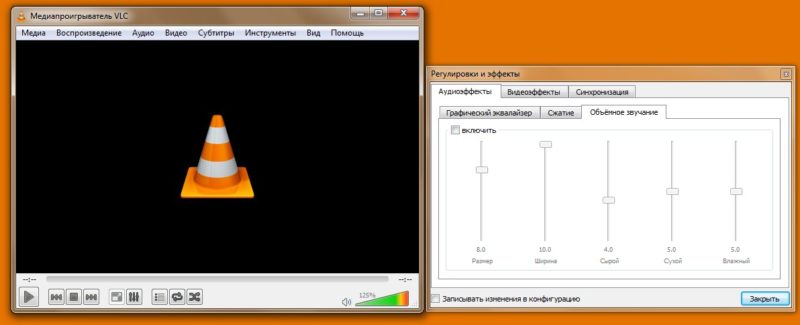
مشغل الوسائط متوافق مع مجموعة متنوعة من أنظمة التشغيل ، بما في ذلك Windows و Linux و macOS و Android و Desktop و FreeBSD. تدعم واجهة البرنامج عددًا كبيرًا من اللغات ، بما في ذلك الروسية.
VLC قادر على تشغيل أي تنسيق لملفات الصوت والفيديو ، دون الحاجة إلى تثبيت برامج ترميز إضافية ، حيث إنها مدمجة بالفعل في المشغل. أيضًا ، يمكن لـ VLC تشغيل بث الشبكة وتسجيله وتشغيل الملفات التالفة وراديو الإنترنت.
واجهة البرنامج بسيطة وواضحة قدر الإمكان للاستخدام. يمكنك تقليل الصوت أو زيادته باستخدام المؤشر الموجود في الركن الأيمن السفلي من النافذة. الحد الأقصى لزيادة حجم الصوت هو 125٪.
في علامة التبويب "أدوات" توجد مؤثرات صوتية ، حيث يمكنك ضبط الصوت في المقطع الموجود في معادل الرسوم والضغط والصوت المحيط.
- التوافق مع العديد من أنظمة التشغيل ؛
- دعم عدد كبير من اللغات والتنسيقات ؛
- واجهة بسيطة وواضحة.
- رقم.
مكبر صوت مجاني
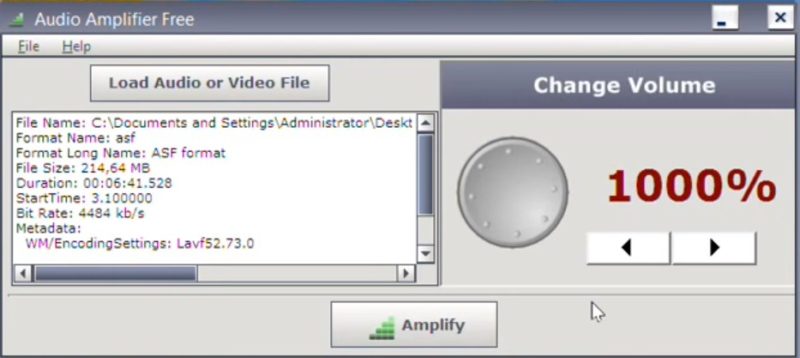
AUDIO AMPLIFIER Free هو تطبيق بسيط للغاية وبديهي متوافق مع نظام التشغيل Windows. لا يعمل التطبيق مع التحكم العام في الصوت في نظام التشغيل ، ولكنه يقوم بإعداد ملف صوتي أو فيديو منفصل.
تم تصميم الواجهة بأسلوب التبسيط الذي لن يسبب مشاكل للمستخدم عند استخدامه. اللغة الإنجليزية مدعومة.
بدء استخدام البرنامج أمر سهل ، ما عليك سوى تحميل ملف الفيديو أو الصوت المطلوب بالنقر فوق علامة التبويب "تحميل ملف الصوت أو الفيديو" الموجودة في الجزء العلوي من الشاشة. بعد التنزيل ، ستظهر معلومات حول الملف في النافذة أدناه.
يسمح لك مكبر الصوت المجاني بزيادة حجم ملفات الوسائط أو تقليله.أقصى تضخيم ممكن هو 1000٪. يتم التحكم في مستوى الصوت على الجانب الأيمن من الواجهة باستخدام الأسهم.
لحفظ الملف المعدل ، انقر فوق علامة التبويب "Amplify" الموجودة أسفل الشاشة. الاستماع إلى الملف المعدل قبل حفظه لا يوفره البرنامج.
- تصميم واجهة مبسط ؛
- القدرة على زيادة الحجم وخفضه.
- عدم القدرة على الاستماع للملف أثناء تحريره.
ViPER4Windows
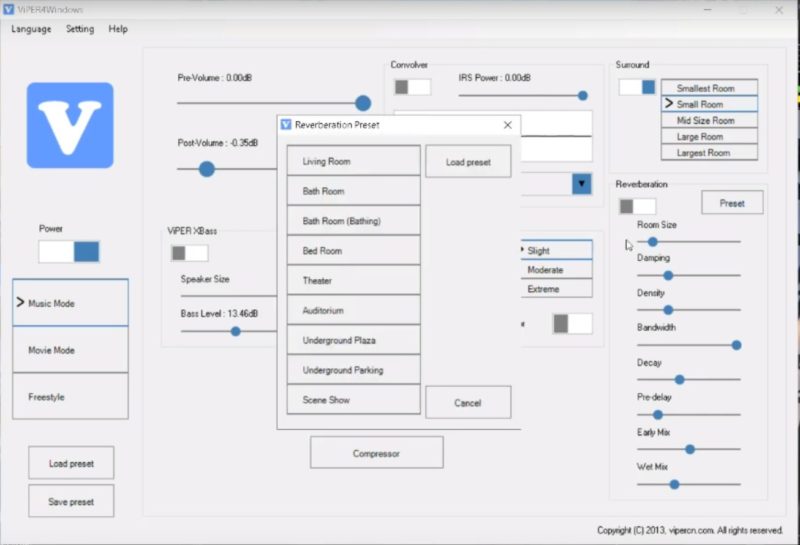
باستخدام ViPER4Windows ، يمكنك ضبط عدد كبير من معلمات الصوت التي ستعمل على تحسين جودة الصوت بشكل كبير.
يتم عرض إعدادات تحسين الصوت وتضخيمه على الشاشة الرئيسية ، ويتم إخفاء المعادل والضاغط وفتحهما باستخدام زر منفصل. يوجد على الجانب الأيسر مفتاح وضع وتحميل محدد مسبقًا وزر لتشغيل معالجة الصوت.
يحتوي ViPER4Windows على ثلاثة أوضاع رئيسية: الموسيقى والسينما والحرة. بالنسبة للوضع الحر ، يمكنك استخدام الإعدادات المتقدمة ، والتي تشمل:
- القضاء على اختلافات جهارة الصوت باستخدام معادلة تلقائية ؛
- تعديل ديسيبل
- 8 معلمات لتردد الصوت ؛
- استخدام مُحَلِّل أو تحميل نبضاتك ؛
- 3 أوضاع لتسوية الصوت ؛
- 3D وظيفة الصوت.
- ضبط وضوح الصوت باستخدام تأثيرات إضافية ؛
- استخدام برنامج تشغيل سماعة رأس مع إمكانية تطبيق المؤثرات الخاصة ؛
- تعزيز الجهير
- عدد كبير من إعدادات الضاغط ؛
- 18 شرائط التعادل
- تعديل تأخير الصوت
- تضخيم القناة اليمنى أو اليسرى ؛
- قنوات صوتية جاهزة للتحديد مع معلماتها الخاصة ، والتي ستجعل جودة الصوت لنظام الاستريو التقليدي أقرب إلى أنظمة الصوت المحيطي.
من أين تحميل البرنامج؟
يمكن تنزيل ViPER4Windows من: http://vipersaudio.com/blog/؟page_id=59.
- التحرير الدقيق لمعلمات الصوت ؛
- مجموعة كبيرة من الميزات والمؤثرات الخاصة.
- لم يتم الكشف عن.
Equalizer APO with Peace GUI
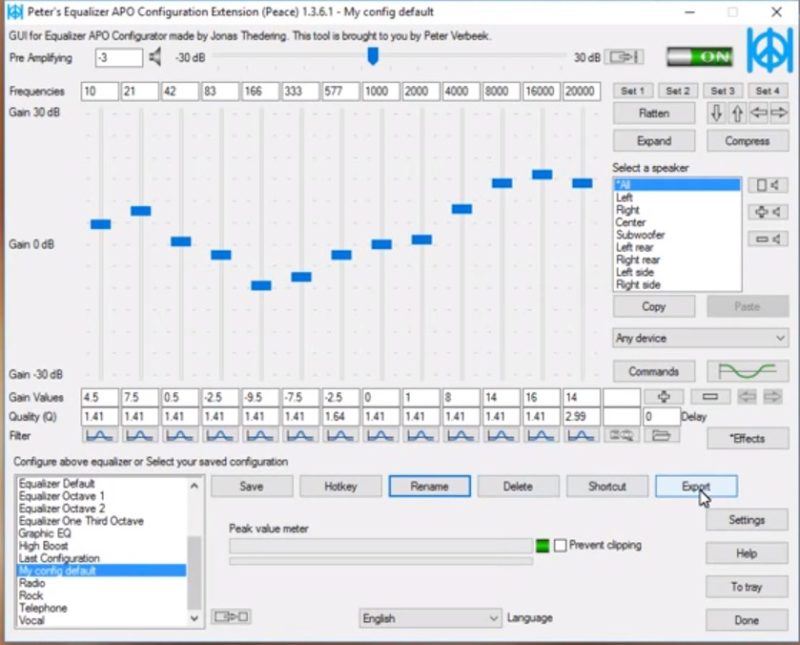
Equalizer APO هو معادل احترافي يدعم استخدام مكونات VST الإضافية ، واستخدام عدد غير محدود من الملفات والفلاتر. الأداة لديها زمن انتقال منخفض واستهلاك وحدة المعالجة المركزية. تستخدم لتغيير خصائص الصوت لأجهزة الالتقاط والتشغيل. مناسب لأجهزة الكمبيوتر التي تعمل بنظام التشغيل Windows.
البساطة وسهولة الاستخدام لا يتعلقان بـ Equalizer APO. هذا هو السبب في استخدام هذه الأداة مع Peace GUI.
عن طريق تثبيت Equalizer APO with Peace GUI على جهاز الكمبيوتر الخاص بك ، يحصل المستخدم على:
- مجموعة من تكوينات الصوت الجاهزة. من الممكن تعديلها ، وكذلك إضافة الإعدادات المسبقة الخاصة بك ، مع مزيد من الحفظ. يمكنك تحديد التكوين المطلوب باستخدام مفاتيح التشغيل السريع المكونة مسبقًا أو تلقائيًا ؛
- 10 نطاقات ضبط حيث يمكنك تغيير جودة الصوت وكسب المستوى وإضافة ترددات عشوائية ؛
- مكبر للصوت مع المحدد. يسمح لك مكبر الصوت المدمج بقطع القمم عندما يتم تضخيم الإشارة بشكل مفرط ؛
- معالجة الصوت مع المؤثرات الخاصة. من الممكن ربط المكتبات الخارجية ؛
- معادل رسومي يغطي الترددات من 10 إلى 20000 هرتز.
يمكن استخدام الواجهة في الوضع المضغوط ، حيث يتم عرض قوائم الإعدادات المسبقة فقط للمستخدم ، في الوضع القياسي مع مجموعة أساسية من الوظائف ، في الوضع المتقدم مع إمكانية الوصول إلى جميع التغييرات الممكنة على معلمات البرنامج.
يسمح لك Equalizer APO مع Peace GUI باستخدام إعدادات تحكم دقيقة ، مثل تغيير درجة dB باستخدام العجلة أو تغيير عرض مقبض التمرير.
أين يمكنك تحميل البرامج؟
يتوفر المعادل الاحترافي لـ Equalizer APO للتنزيل على: https://sourceforge.net/projects/equalizerapo/.
واجهة المستخدم الرسومية لمعادل السلام: https://sourceforge.net/projects/peace-equalizer-apo-extension/.
- القدرة على تحرير كل من أجهزة التشغيل وأجهزة الالتقاط ؛
- مجموعة واسعة من المؤثرات الخاصة ؛
- مجموعة واسعة من الخيارات والوظائف الإضافية.
- قد يواجه بعض المستخدمين صعوبة أثناء الاستخدام.
أفضل البرامج المدفوعة
صندوق الصوت SRS
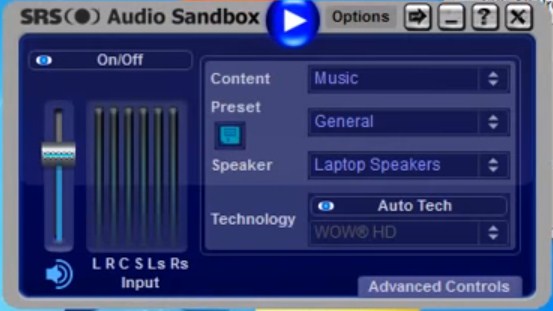
سيساعدك SRS AUDIO SANDBOX على تحرير الصوت في كل من مكبرات الصوت وسماعات الرأس. بالإضافة إلى المهمة الرئيسية في شكل تحرير الصوت ، توفر الأداة المساعدة القدرة على استخدام تأثيرات إضافية. SRS AUDIO SANDBOX متوافق مع Windows ويدعم اللغة الإنجليزية. النسخة التجريبية متاحة لمدة أسبوعين.
بعد تشغيل الأداة ، يتم فتح نافذة ، يشغل الجانب الأيسر منها التحكم القياسي في مستوى الصوت ، والجانب الأيمن بـ 4 أقسام:
- "المحتوى" - يفتح إمكانية اختيار نوع المحتوى المطلوب لتشغيله. مثل الموسيقى أو الأفلام.
- المعد مسبقا. يحتوي القسم على قوالب لأنماط موسيقية مختلفة. يمكنك أيضًا إضافة قوالب مخصصة هنا.للقيام بذلك ، تحتاج إلى استخدام الرمز في شكل قرص مرن.
- "مكبرات الصوت". علامة التبويب مسؤولة عن إجراء تعديلات على مكبر الصوت. من الممكن تحديد قناة سماعات الرأس أو مكبرات الصوت في القائمة.
- "التقديم" - يسمح لك بتحديد إحدى الوظائف المقترحة لمعالجة الصوت. لإنشاء صوت أفضل عند الاستماع إلى مكبرات الصوت ، يمكن للمستخدم استخدام وظيفة WOW HD ؛ تفتح وظيفة Headphone 360 إمكانية الاستماع إلى الموسيقى في سماعات الرأس ، بتنسيق صوت محيط ؛ لإعادة إنتاج الصوت المحيطي في الأنظمة ، تعد وظيفة TruSurround XT مناسبة ؛ تعمل الدائرة المحيطية 2 مع توسيع الأنظمة متعددة القنوات.
- تأثيرات إضافية لتخصيص الصوت ؛
- سهولة الإدارة.
- لم يتم العثور على.
خلاط كهربائي
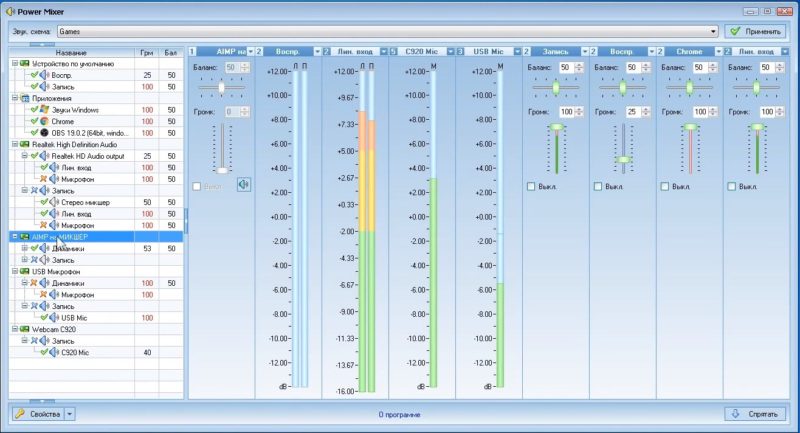
تم تجهيز POWER MIXER بعدد لا بأس به من الميزات لتخصيص الصوت. من بين المزايا ، أولاً وقبل كل شيء ، من الضروري إبراز الوظائف المتعددة ، مما يجعل من الممكن تغيير حجم كل من البرامج المثبتة على نظام التشغيل وتطبيق واحد.
يمكن للمستخدم العمل مع البرنامج باستخدام اللغة الروسية. في الجزء العلوي من النافذة توجد علامة التبويب "نظام الصوت" ، والتي تحتوي على قوالب للتحرير. يتم دعم أوضاع مختلفة ، من بينها - "الموسيقى" ، "المختلطة" ، "المساء" وغيرها.
يتم تحرير الصوت للنظام بأكمله على الجانب الأيمن من النافذة. يمكن للمستخدم زيادة وخفض مستوى الصوت وتغيير التوازن. يتم التعطيل والتمكين هناك.
إذا أراد المستخدم تعديل صوت تطبيق معين ، فيكفي تحديده من القائمة المقترحة للتطبيقات قيد التشغيل حاليًا وضبط الإعدادات الموجودة على الجانب الأيمن من الشاشة.
يمنحك POWER MIXER أيضًا إمكانية الوصول إلى تحرير معلمات بطاقة الصوت. يتم اختيار وضبط مستوى الصوت على بطاقة الصوت في الجزأين الأيسر والأيمن من الشاشة ، على التوالي.
مدة التجربة وموقع التنزيل
يمكنك تنزيل نسخة تجريبية مدتها أسبوعان على https://www.actualsolution.com/download/.
بعد انتهاء الفترة التجريبية ، يكفي تسجيل البرنامج المستخدم في المتجر الإلكتروني المشار إليه في الموقع ، وإلغاء قفله للاستخدام مرة أخرى. سعر الترخيص 200 روبل.
- تغيير إعدادات الصوت ، لكل من البرامج ولتطبيق واحد ؛
- منخفض الكلفة.
- لم يتم العثور على.
محسن الصوت FX
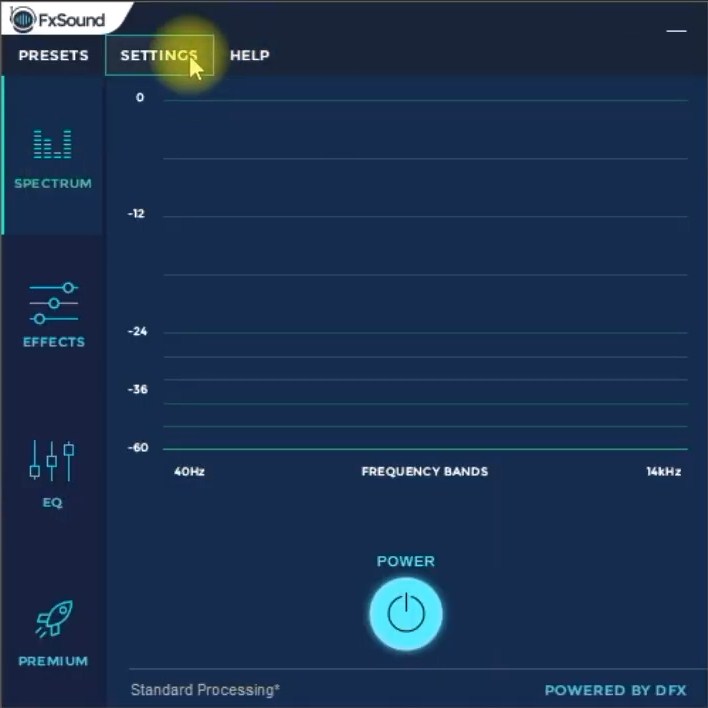
FX SOUND ENHANCER هو برنامج صغير لا يشغل مساحة كبيرة على جهاز الكمبيوتر الخاص بك وهو متوافق مع Windows. يستخدم لتحسين الصوت وتطبيعه للاستماع إلى الموسيقى باستخدام مكبرات الصوت وسماعات الرأس. الواجهة تدعم اللغة الروسية.
إن محسن الصوت FX سهل الاستخدام. بعد إطلاقه ، يتم فتح نافذة بها 4 أقسام متاحة للمستخدم ، وتقع على الجانب الأيسر:
- الطيف - هنا يمكنك تغيير ترددات نظام السماعات وتشغيل البرنامج.
- المؤثرات - مجموعة مختارة من المؤثرات الخاصة ، بما في ذلك التأثير الجهير والتأثير ثلاثي الأبعاد.
- EQ - مسؤول عن تحرير ترددات نظام السماعات باستخدام المعادل.
- رفع مستوى.
يوجد أيضًا في FX SOUND ENHANCER قوالب جاهزة للعديد من اتجاهات وأنماط الموسيقى. اعرض القوالب أو استخدمها في قسم "الإعدادات المسبقة" الموجود أعلى النافذة.
تكلفة محسن الصوت FX
يمكن اختبار النسخة التجريبية لمدة أسبوع. لمزيد من الاستخدام ، يتم شراء ترخيص بتكلفة 29.99 دولارًا. يمكنك تنزيل برنامج FX SOUND ENHANCER على الموقع الرسمي: https://www.fxsound.com/download.
- سهولة الاستعمال؛
- توافر إعدادات إضافية ؛
- وزن التطبيق الخفيف.
- لم يتم الكشف عن.
تقوية الصوت

Sound Booster هو تطبيق بسيط وسهل الاستخدام يمكنه تضخيم الصوت وضبطه في جميع تطبيقات نظام التشغيل Windows.
بعد تثبيت الأداة المساعدة ، يمكن للمستخدم بدء العمل معها في علبة النظام. يؤدي النقر فوق الرمز إلى فتح نافذة مستطيلة يتم فيها التحرير. الحد الأقصى للزيادة في الحجم هو 500٪.
تفتح قائمة الإعدادات الخيارات التالية:
- تغيير لغة الواجهة. بالإضافة إلى اللغة الروسية ، التي يتم تعيينها افتراضيًا ، من الممكن التغيير إلى اللغة البرتغالية والإنجليزية ؛
- تعيين مفاتيح التشغيل السريع ، حيث سيسمح لك الإعداد بتغيير قيمة الصوت بسرعة ؛
- تحديد المستوى المطلوب ، والذي سيتم استخدامه بعد تشغيل النظام ؛
- اختيار الإعدادات الإضافية (الحاجة إلى تشغيل البرنامج عند بدء تشغيل النظام ، رؤية الإخطارات ، التحقق من التحديثات في الوضع التلقائي ، إخفاء اللوحة باستخدام عناصر التحكم ، حل مشاكل التوافق.
يحتوي Sound Booster على 3 أوضاع تشغيل ، كل منها يسمح لك بضبط جودة صوت سماعات الرأس ومكبرات الصوت وحجمها:
- "التضخيم الفائق" - للمعدات الموسيقية الاحترافية ؛
- "تأثير ARC" - اعتراض وتأثير ARC "؛
- "اعتراض".
التطبيق متاح لكل من أجهزة الكمبيوتر المحمولة وأجهزة الكمبيوتر الشخصية ، وكذلك الأجهزة التي تعمل بنظام Android OS.
فترة تجريبية
في غضون 14 يومًا ، يمكن للمستخدمين اختبار التطبيق على أجهزتهم. بعد انتهاء الأسبوعين ، هناك إمكانية لتمديد إضافي للإصدار التجريبي في حال لم يقرر المستخدم ، لسبب ما ، شراء المنتج.
ما هي تكلفة التطبيق وأين يمكنني شراء Sound Booster؟
يقدم المطورون للعملاء ثلاثة إصدارات من التراخيص ، يتضمن كل منها دعمًا تقنيًا كاملاً وتحديثات مجانية:
- خيار الميزانية بسعر 19.95 دولار. يتم تثبيت نوع الترخيص الأولي لمدة عام واحد ويتم دعمه على جهاز كمبيوتر واحد فقط.
- ترخيص قياسي بسعر متوسط قدره 34.95 دولارًا ، متاحًا للاستخدام على 3 أجهزة كمبيوتر لمدة عامين. التحديثات المجانية ممكنة فقط في السنة الأولى من الاستخدام.
- يمكن تثبيت الرخصة المهنية على 5 أجهزة كمبيوتر. يمكن الاستخدام لمدة عامين ، خلال هذه الفترة تحدث التحديثات في الوضع الحر. التكلفة 49.95 دولار.
يمكنك تنزيل Sound Booster على الموقع الرسمي: https://www.letasoft.com/en/.
- تركيب بسيط وسريع.
- تحكم سهل
- لا تشويه أثناء الصوت ؛
- تمديد الفترة التجريبية.
- لم يتم الكشف عن.
يسمع
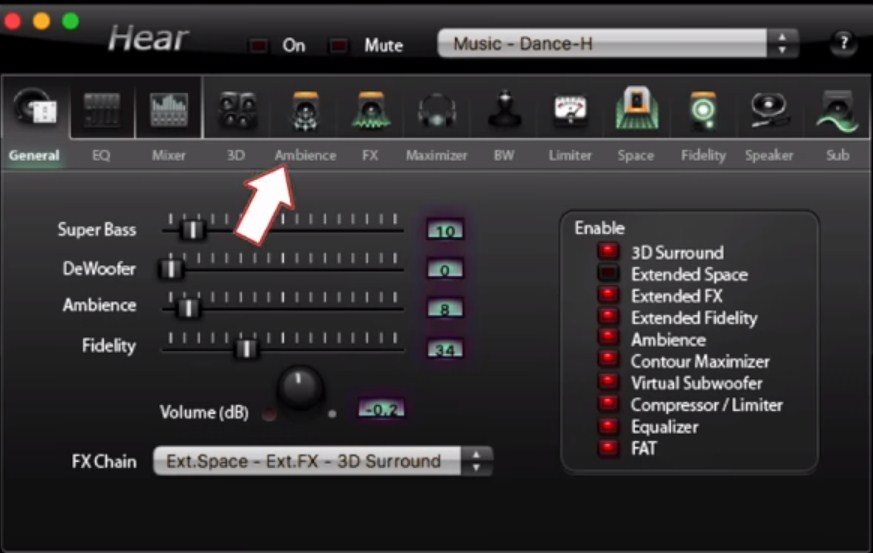
Hear هي أداة لتحسين الصوت وتحريره متعددة الوظائف ومناسبة لأجهزة الكمبيوتر التي تعمل بأنظمة تشغيل Windows و MacOS. واجهة الأداة المساعدة متاحة باللغة الإنجليزية.
تحتوي اللوحة الموجودة في الجزء العلوي من النافذة على علامة تبويب لكتم الصوت ، بالإضافة إلى قوالب جاهزة (لمشاهدة فيلم وتلفزيون ، والاستماع إلى الموسيقى والألعاب والمؤثرات) مع تكوينها الإضافي.
توجد الإعدادات الرئيسية في القسم الرئيسي ، ويتم تنظيمها باستخدام منزلقات خاصة. يمكنك أيضًا تحديد التأثيرات الإضافية التالية هنا:
- صوت ثلاثي الأبعاد. الوحدة مسؤولة عن إنشاء صوت محيط. تحاكي هذه الوظيفة تأثير الوجود ، كما لو أن الصوت يأتي من جميع الاتجاهات. هذه فرصة رائعة للحصول على مشاعر إيجابية جديدة أثناء مشاهدة الأفلام أو ممارسة الألعاب ؛
- المعادل هو وحدة قياسية مضمنة في كل مشغل وسائط تقريبًا ؛
- تصحيح السماعة - يسمح لك بزيادة مستوى الصوت عن طريق ضبط رنين السماعات ؛
- مضخم صوت افتراضي - يحاكي وجود مضخم صوت ؛
- الغلاف الجوي - تسمح لك الوحدة بتحقيق تأثير غير عادي في الصوت. قد يكون هذا تقليدًا للوجود في الغابة أو التواجد في قاعة كبيرة ؛
- مراقبة الولاء. في عملية تسجيل المسار ، يتم فقد تردد الصوت وشدته. سيتمكن هذا البرنامج من استعادة هذه الإعدادات.
علامة التبويب "EQ" عبارة عن معادل يوفر القدرة على تمكين / تعطيل الزيادة في الحجم ، بالإضافة إلى القدرة على إجراء التغييرات الخاصة بك ، والعودة إلى المعلمات قبل تغييرها. تتيح لك علامة التبويب "تشغيل" تحديد الجهاز الذي سيقوم بتشغيل الصوت.
تسمح لك علامات التبويب الثلاث التالية ("3D" و "Ambience" و "FX") بضبط الصوت على مكبرات الصوت. تتوفر خيارات التحرير لعمق الصوت المحيطي وحجم الغرفة والعديد من الميزات المفيدة الأخرى.
لضبط المحيط (مرتفع ومنخفض) ، قم بزيادة مستوى الصوت ، واستخدم تأثيرات إضافية لتشغيل الصوت في سماعات الرأس ، حدد قسم "Maximizer". القسم "الفرعي" مسؤول عن إعداد مضخم الصوت.
لإعطاء مقطوعة موسيقية ظلًا معينًا (الاسترخاء أو زيادة التركيز) عن طريق تغيير مُركِّب الموجات الدماغية ، يمكنك ذلك في علامة التبويب "BM". قسم "المحدد" مسؤول عن التخلص من الأحمال الزائدة عن طريق تقليل النطاق الديناميكي.
يتيح لك قسم "الفضاء" تحقيق تأثير أكثر واقعية من خلال إنشاء مساحة افتراضية.
تتيح علبة النظام الوصول إلى الإعدادات السريعة. في نافذة صغيرة توجد مثل هذه الخيارات: زيادة الصوت وكتم الصوت والأنماط.
يمكن تنزيل البرنامج من الموقع الرسمي: https://www.prosofteng.com/hear-audio-enhancer/. مدة النسخة التجريبية 7 أيام.
- مجموعة كبيرة من الإعدادات ؛
- العديد من المؤثرات الخاصة
- منخفض الكلفة.
- غياب اللغة الروسية.
استنتاج
قدمت المقالة أفضل برامج الكمبيوتر ، والتي يمكنك من خلالها بشكل مستقل ، في المنزل ، زيادة مستوى الصوت وتحسين جودة الصوت.
مقالات جديدة
فئات
مفيد
المواد شعبية
-

أعلى ترتيب لأفضل وأرخص الدراجات البخارية حتى 50 سم مكعب في عام 2025
المشاهدات: 131661 -

تصنيف أفضل المواد العازلة للصوت لشقة عام 2025
المشاهدات: 127700 -

تصنيف نظائرها الرخيصة من الأدوية باهظة الثمن للإنفلونزا ونزلات البرد لعام 2025
المشاهدات: 124527 -

أفضل أحذية رياضية للرجال لعام 2025
المشاهدات: 124044 -

أفضل فيتامينات مركبة عام 2025
المشاهدات: 121947 -

أعلى ترتيب لأفضل الساعات الذكية 2025 - نسبة السعر والجودة
المشاهدات: 114985 -

أفضل طلاء للشعر الرمادي - أعلى تصنيف 2025
المشاهدات: 113402 -

ترتيب أفضل الدهانات الخشبية لأعمال الديكور الداخلي عام 2025
المشاهدات: 110328 -

تصنيف أفضل بكرات الغزل في عام 2025
المشاهدات: 105335 -

ترتيب أفضل دمى الجنس للرجال لعام 2025
المشاهدات: 104375 -

ترتيب أفضل كاميرات الحركة من الصين عام 2025
المشاهدات: 102224 -

أكثر مستحضرات الكالسيوم فاعلية للبالغين والأطفال عام 2025
المشاهدات: 102018









